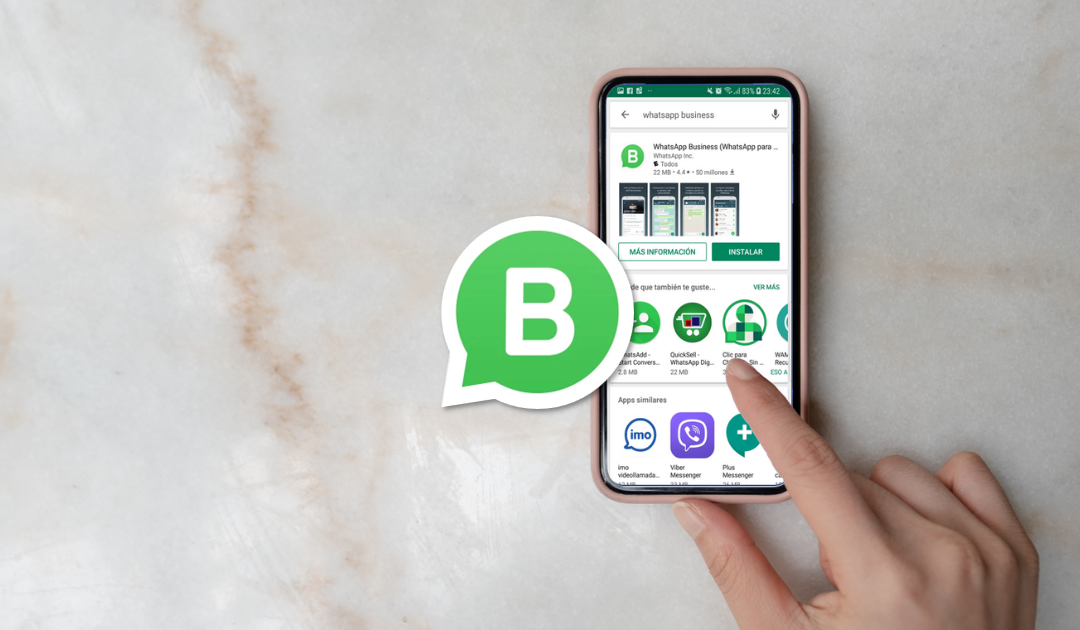Si utilizas Whatsapp Messenger en las comunicaciones de tu empresa y lo sientes incómodo o necesitas algunas funcionalidades extra, es hora de que pruebes Whatsapp Business, también llamado Whatsapp Empresas, para las comunicaciones de tu empresa.
Tabla de contenidos
¿Qué es Whatsapp Business?
Whatsapp Business es una aplicación disponible únicamente para teléfonos con Android, que ayuda a las pequeñas y medianas empresas a mejorar sus comunicaciones a través de Whatsapp. Cuenta con herramientas de gestión de mensaje y analítica básica que ayudan a mejorar la operatoria con esta herramienta.
¿En qué se diferencia Whatsapp Business de Whatsapp Messenger (el original)?
Con Whatsapp Business puedes hacer básicamente lo mismo que haces con Whatsapp «normal» pero además tienes funcionalidades extra en 3 áreas.
Mejora en las descripciones: obtén un mejor perfil
Mayor cantidad de datos para la descripción. Dentro de Whatsapp «normal» solo tenemos disponibles el espacio para descripción, de 139 caracteres.
En Whatsapp Business también tenemos este espacio, que no debemos olvidar de completar porque sino figurará el famoso y conocido «Hey there! I am using WhatsApp».
Pero adicional a esto tenemos un espacio para definir información propia de una empresa:
- Imagen de perfil: debe ser una imagen cuadrada, pero tener presente que debe verse bien recortada de forma circular.
- Descripción: Colocar una descripción de la empresa. En mi caso por ejemplo sería «Marketing Digital».
- Perfil: Definimos la categoría de la empresa.
- Horarios de atención: Aquí podemos definir nuestro horario de atención día por día. Es muy similar a la información en la fanpage de Facebook.
- Mail de contacto: Aquí podemos colocar el mail principal de la empresa.
- Sitio Web: También podemos colocar nuestro sitio web para traccionar tráfico allí.
Disponibilidad de estadísticas
Si bien la cantidad de estadísticas que ofrece por el momento son acotadas, pueden servir como principio para tener un poco más de información sobre nuestros movimientos en la plataforma.
Mejora en la mensajería
A diferencia de Whatsapp tradicional, en esta versión puedes:
- Definir mensajes automáticos de ausencia en momentos fuera de los horarios de atención o cuando no podamos responder mensajes.
- Mensajes automáticos de saludo a las consultas a través de este medio.
- Respuestas rápidas: ideal para preguntas frecuentes. Puedes colocar las respuestas a las preguntas frecuentes para responder rápidamente.
Posibilidad de utilizar una línea telefónica fija

Si, leíste bien, con esta nueva versión de Whatsapp no es necesario que tengas con una línea móvil específica para la empresa o que utilices la tuya personal para la comunicación. Mediante esta funcionalidad podrás utilizar el teléfono fijo cómo línea de Whatsapp Business.
De esta funcionalidad se van a beneficiar especialmente las empresas que no cuentes con un teléfono móvil puesto a atención por whatspp de cliente, o que simplemente les gustaría que el teléfono fijo figure también para comunicaciones por Whatsapp.
Guía de Uso de Whatsapp Business
Aquí te presento detallados los pasos desde cómo instalar Whatsapp Business hasta como utilizar algunas de las funcionalidades principales
1. ¿Cómo instalar Whatsapp Business?
Los pasos a seguir son muy simples:
- Vas a Play Store en tu móvil.
- Buscas «Whatsapp Business» (asegurate que la firma de la App sea «WhatsApp Inc.»).
- Abres la aplicación.
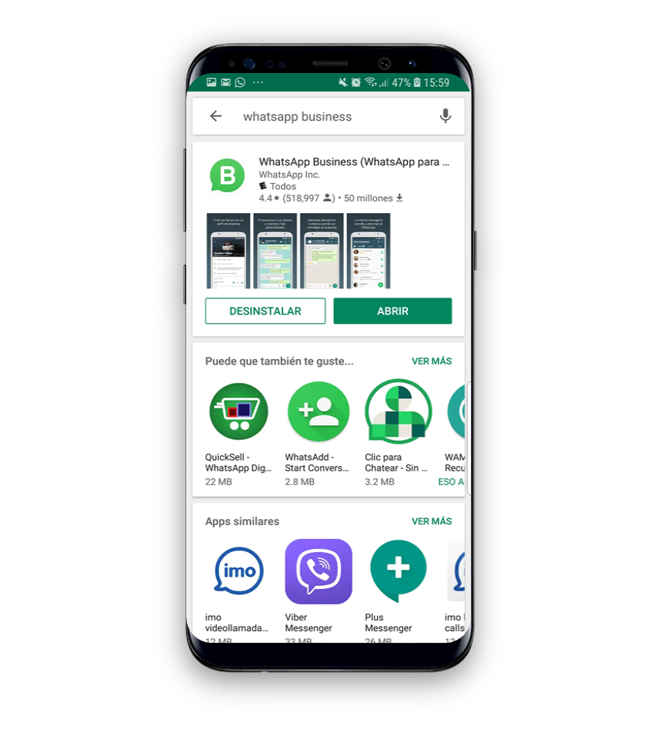
Según lo que quieras hacer sigue alguno de los siguientes pasos. La primera opción es si ya estas utilizando Whatsapp común y quieres pasar a Whatsapp Business. La segunda opción es para utilizar Whatsapp con teléfono de línea.
2. ¿Cómo migrar Whatsapp común a Whatsapp Business?
Si lo que buscas es directamente reemplazar tu versión de Whatsapp por la versión de Whatsapp Business, esto es lo que debes hacer.
Ten en cuenta lo siguiente:
- Whatsapp te aconseja que previamente realices un backup manual de tu información. Debes seguir estos pasos.
- Si luego quieres volver nuevamente de Whatsapp Messenger a Whatsapp Business, no podrás recuperar los chat viejos.
Los pasos son los siguientes:
- Instalar la aplicación desde Google Play.
- Ingresar nuestro número móvil de teléfono que ya tenemos cargado en Whatsapp Messenger de nuestro teléfono.
- Nos aparecerá cartel indicando que esa línea está en uso, si queremos cambiar el número a Whatsapp Business.
- Seguimos los pasos para que levante el backup (copia de seguridad) que previamente debemos haber hecho.
- Listo. Ahora solo resta configurar el resto de pasos para tener nuestra cuenta a punto.
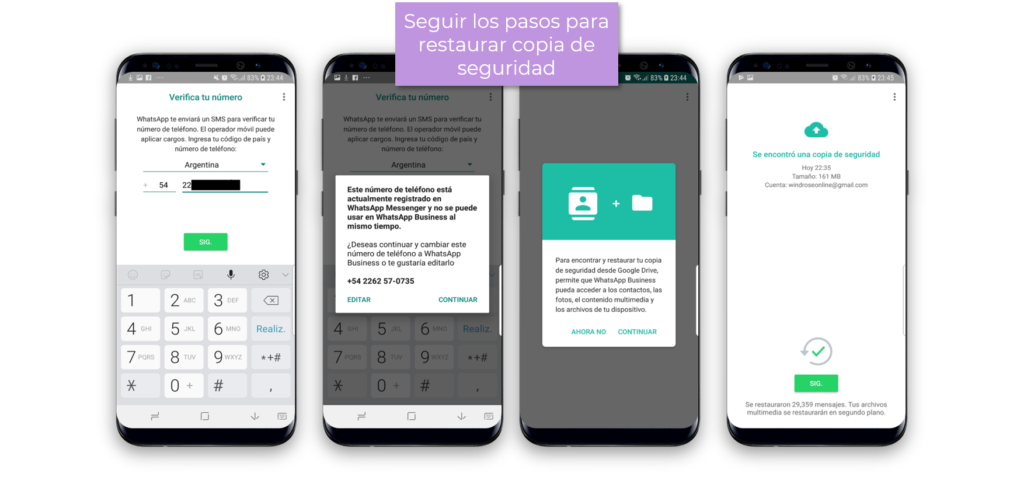
3. ¿Cómo utilizar un teléfono fijo dentro de Whatsapp Business?
La configuración es muy similar a colocar un teléfono por primera vez. Los pasos son:
- Cuando te solicita un número telefónico, colocas tu teléfono de línea. Ten cuidado que se encuentren correctamente los códigos de área.
- Va a intentar enviar SMS, pero claramente como no es un teléfono móvil no llegará nada.
- Presiona el botón «llamar».
- Luego te hace esperar un minuto y llama. Puede que en este paso te de mensaje de error, y que te diga que puedes probar nuevamente en una hora. Si es así no te queda más que esperar el repetir el proceso.
- Cuando te llama ten a mano papel. Si bien te repite varias veces el código, son varios dígitos a ingresar.
- Ingresa el código y listo, ya tienes tu Whatsapp Business configurado con un teléfono de línea.
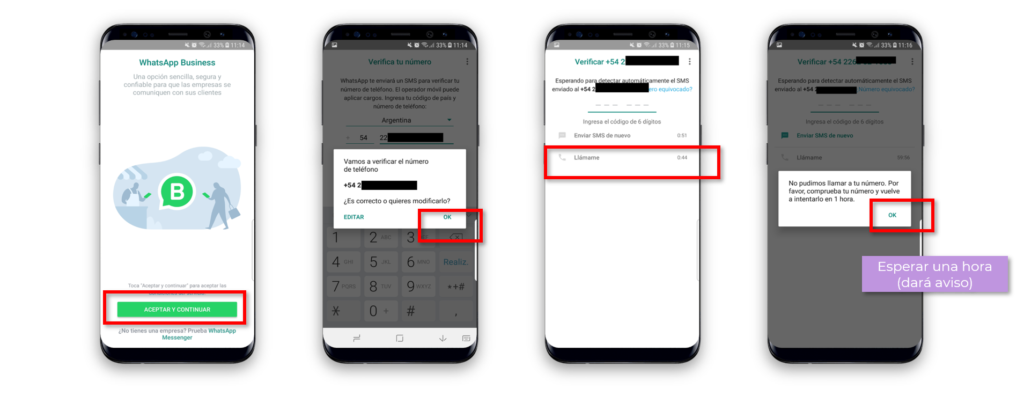
4. ¿Cómo configurar correctamente la cuenta de Whatsapp Business?
Configurar imagen de perfil
- Desde menú –> Ajuste –> Ajustes de empresa –>perfil.
- Voy a el icono del lápiz (editar).
- Cambio la imagen.
Configurar horarios de atención
- Desde menú –> Ajuste –> Ajustes de empresa –>perfil.
- Voy a el icono del lápiz (editar).
- Defino horario día por día. Puedo también definir rangos de atención.
Configurar mensajes de bienvenida
Para configurar un mensaje que aparezca automáticamente cuando nos envían un mensaje por primera vez, o luego de 14 días sin actividad.
- Desde menú –> Ajuste –> Ajustes de empresa –> Mensaje de bienvenida.
- Luego habilitar «enviar mensaje de bienvenida».
- Redactar el mensaje de bienvenida. Aquí se podría incluir por ejemplo el horario de atención o la dirección o alguna pregunta muy frecuente.
- Seleccionar a quienes se enviará, si es a quienes no están en nuestra libreta de contactos.
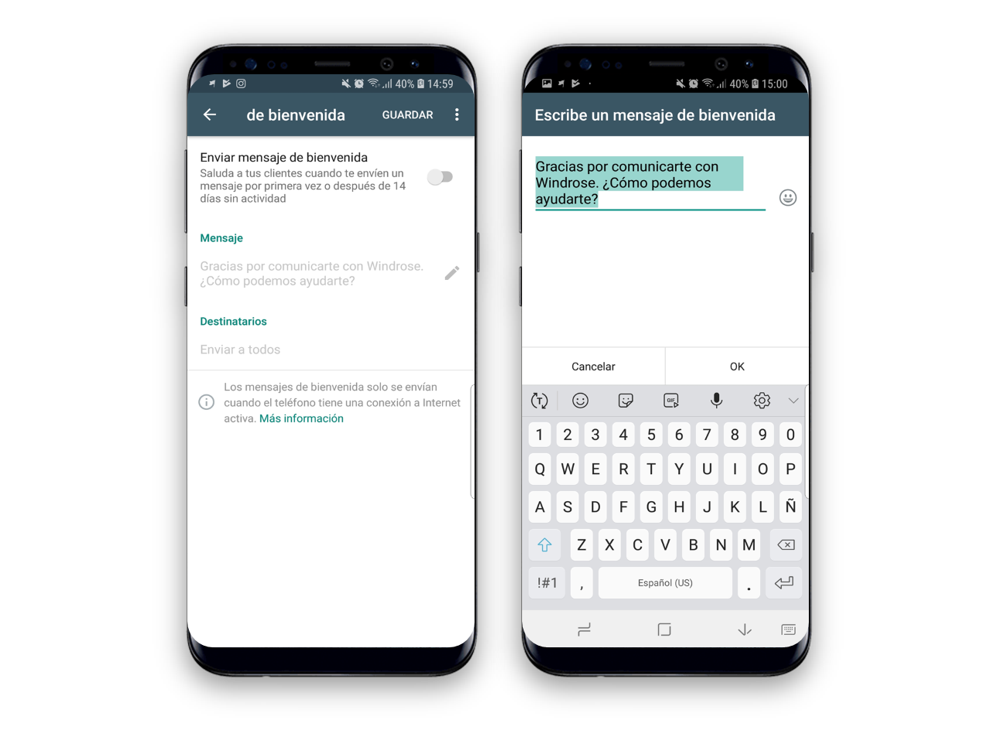
5. ¿Cómo configurar y enviar respuestas rápidas?
- Desde menú –> Ajuste –> Ajustes de empresa –>Mensajes de Ausencia.
- Habilito el mensaje de ausencia.
- Defino el texto del mensaje. Por ejemplo: «Gracias por comunicarse con XXX, nuestro horario de atención es de lunes a viernes de 9 a 18hs, dejenos su mensaje y le responderemos en ese horario».
- Defino en que momento se enviará este mensaje. Las opciones son: «Enviar siempre»/ «Horario personalizado»/»Fuera del horario comercial».
- También puedo definir destinatarios, las opciones son: «Todos»/ «Los que no están en la libreta de contados»/»Todos Excepto a…» (y selecciono de mi lista de contactos)/»Enviar solo a …» (y también selecciono de mi lista de contactos).
Configurar un mensaje rápido desde configuración
Hago lo siguiente:
- Desde menú –> Ajuste –> Ajustes de empresa –>Respuestas rápidas.
- Voy al símbolo de más.
- Agrego: Mensaje/ Atajo (pocos caracteres para escribir luego cuando esté redactando un mensaje para poder enviar esta respuesta rápida)/ Palabras clave (para poder buscar estas respuestas rápidas por palabras clave).
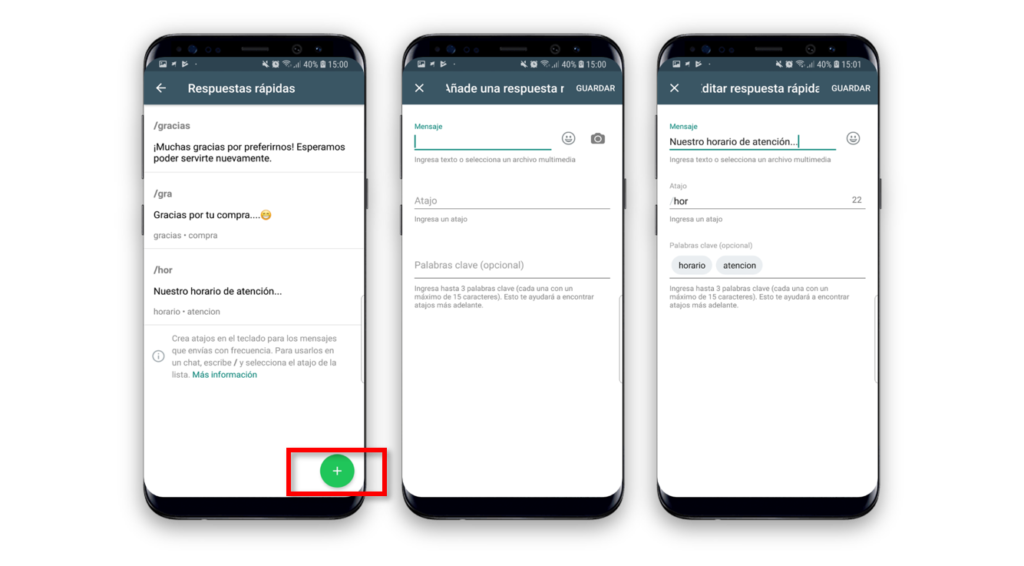
Configurar un mensaje rápido a partir de algún mensaje ya enviado.
Puedo crear un mensaje rápido a partir de algún mensaje que ya envié. No solo eso, puedo crear un mensaje rápido a partir de algún mensaje que me enviaron.
Para eso simplemente:
- Selecciono el mensaje –> 3 puntos –> «Añade una respuesta rápida».
- Luego agrego el resto de la información como se explicó anteriormente.
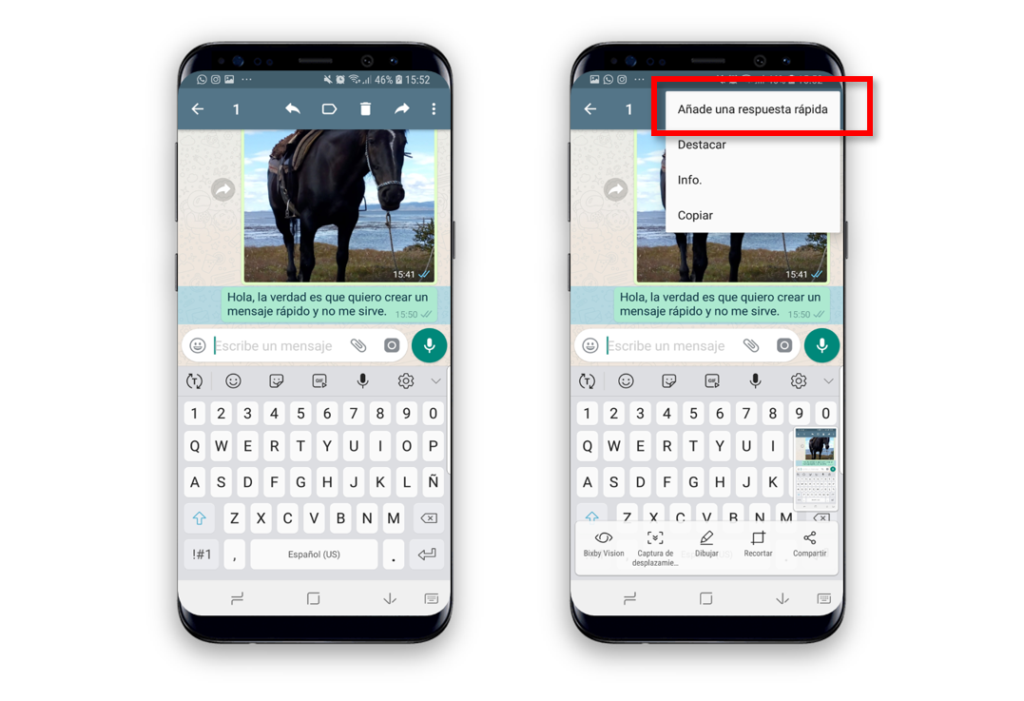
6. Estadísticas de Whatsapp Business
¿Cómo accedo a las estadísticas generales de Whatsapp Business?
Puedes acceder a las estadísticas de Whatsapp así:
- Haz clic en el menú (3 puntos).
- Luego en «Asjutes».
- Luego en «Ajustes de empresa».
- Luego en «Estadísticas».
¿Qué información puedo obtener en las estadísticas de Whatsapp Business?
Las estadísticas que brinda son:
- Mensajes enviados: La cantidad de mensajes que enviamos. Dentro de la sumatoria de mensajes enviados, también se encuentran los mensajes que enviamos al «Estado» de Whatsapp.
- Mensajes entregados: Mensajes que enviamos y llegaron al destinatario. Sería el equivalente a los mensajes que quedaron con doble tilde gris. Dentro de esta sumatoria van a quedar también los mensajes enviados a estado de Whatsapp.
- Mensajes leídos: Son los mensajes que figuran como leídos por la otra persona dentro de las conversaciones. Este número siempre va a ser menor que los mensajes entregados por 2 razones principales: algunos usuarios tienen las notificaciones de lectura deshabilitadas y la segunda razón es que los Estados siempre van a figurar como «no leídos» a los fines del cálculo de esta estadística.
- Mensajes recibidos: La cantidad de mensajes que recibimos de otras personas.
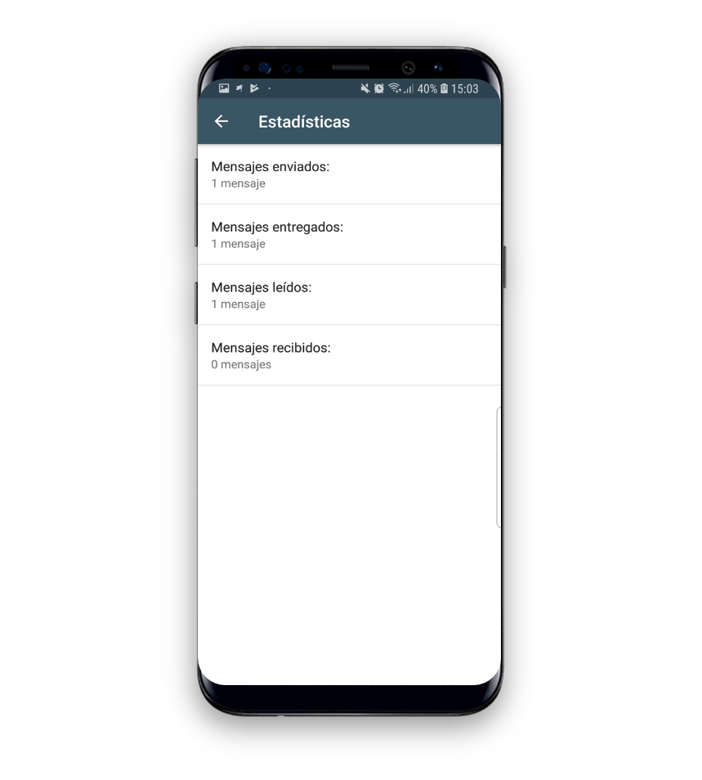
¿Cómo veo la hora de entrega y de visualización de mis mensajes?
Con Whatsapp Business puedes ver el horario de entrega y también de visualización de forma más certera que con la otra versión. Para eso:
- Seleccionas el mensaje.
- Vas a los tres puntos.
- Vas a «info.»
- Verás horario de entrega y horario de leído.
7. Etiquetas en Whatsapp Business
¿Qué son las etiquetas?
Las etiquetas sirven para clasificar personas o mensajes según un tema en particular.
Podrás por ejemplo etiquetar por «Clientes» o «No clientes», o por «Clientes Producto X» o «Clientes Zona X». Lo importante es que establezcas una clasificación y la traslades a las etiquetas que configurarás.
Las etiquetas se pueden colocar en dos niveles distintos:
- A nivel «Persona».
- A nivel «Mensaje».
Whatsapp los clasifica luego como «elementos».
No se pueden cambiar los colores de las etiquetas, pero si eliminar etiquetas que vienen predeterminadas.
¿Cómo puedo crear etiquetas?
Las etiquetas se pueden crear también de dos formas:
- Seleccionando la persona, me aparece la opción de etiqueta, elijo la adecuada o creo una nueva yendo a «+ nueva etiqueta».
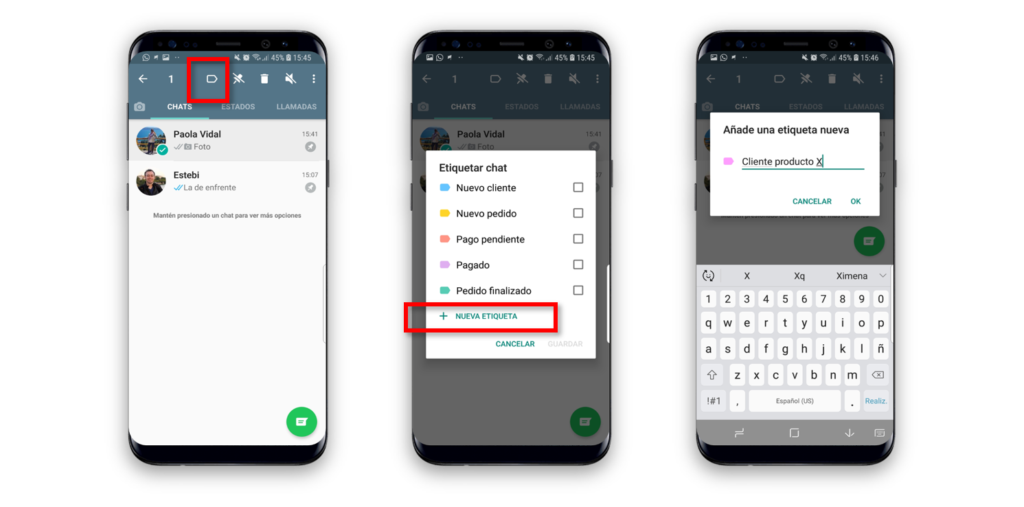
- Voy a menú (tres puntos) –> «Etiquetas».
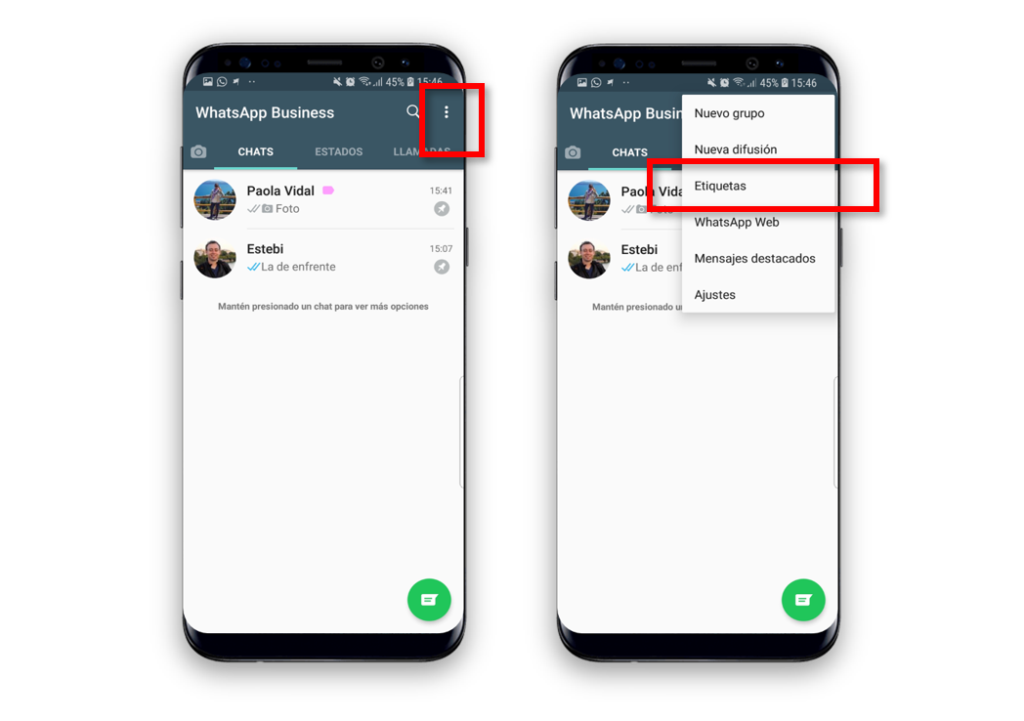
¿Cómo puedo revisar los mensajes o las personas que están bajo las etiquetas?
- Voy a menú (tres puntos) –> «Etiquetas».
- Veo cuantos elementos tengo por cada etiqueta. Si hago clic sobre ellos veo las personas o los mensajes que han sido etiquetados.
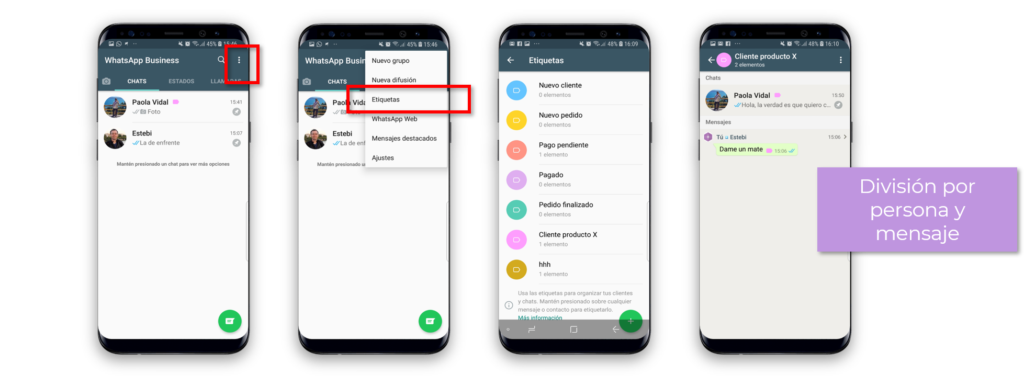
7. ¿Qué otras funcionalidades tengo disponibles?
Tienes disponibles todas las demás funcionalidades de Whatsapp:
- Crear grupos
- Crear difusiones
- Crear mensajes destacados.
- Pinear mensajes.
Preguntas frecuentes
¿Puedo tener en un mismo teléfono Whatsapp Business y Whatsapp?
Sí, pero tienen que estar enlazadas a distintos números telefónicos.
¿Puedo migrar Whatsapp Business a Whatsapp común nuevamente?
Si, pero pierdes el historial de conversaciones.
¿Puedo establecer que no me lleguen notificaciones en Whatsapp fuera del horario de atención?
Por el momento no es posible, más allá de que establezcas el horario de atención de la empresa, no es posible recibir notificaciones solo en ese horario.